u盤如何給筆記本電腦重裝系統win7?筆記本電腦在使用的過程中,總免不得會出現一些系統故障問題,有時候甚至會出現藍屏等嚴重故障現象,而且只能用重裝系統進行解決。如何進行重裝系統呢?下面就來看看小編是怎么用U盤重裝win7系統的吧。
第一步、制作韓博士U盤啟動盤
準備一個8G以上的U盤,參考教程制作win7系統U盤啟動盤:韓博士U盤啟動盤制作圖文教程
直接查詢筆記本電腦啟動熱鍵
第二步、設置電腦U盤啟動
將U盤插入筆記本電腦上,開機后不斷按下啟動熱鍵并選擇USB選項回車,電腦就成功設置為U盤啟動了。

出現以下界面后,大家需要選擇第一個選項,按下enter鍵進入。
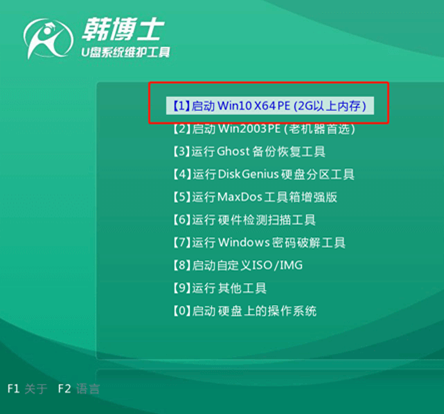
第三步、選擇文件進行重裝
在出現的裝機工具界面中選擇U盤中的win7系統,最后點擊安裝。
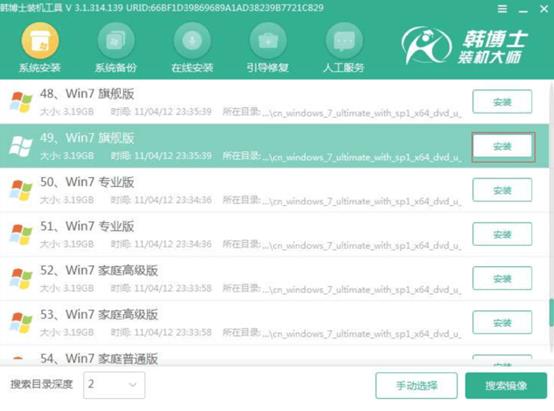
韓博士開始自動安裝所選擇的win7系統,全程無需手動操作,最后安裝完成時拔出U盤并重啟電腦。
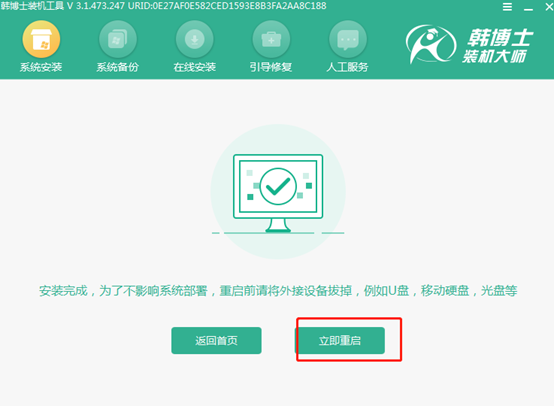
第四步、重裝結束
等待電腦部署安裝后,最后會打開win7系統桌面,U盤重裝完成。

關于U盤如何給筆記本電腦重裝win7系統的詳細步驟小編就為大家介紹到這里了,下次想要用U盤重裝系統的時候就可以按照以上步驟進行操作。
相關教程:

